| 일 | 월 | 화 | 수 | 목 | 금 | 토 |
|---|---|---|---|---|---|---|
| 1 | ||||||
| 2 | 3 | 4 | 5 | 6 | 7 | 8 |
| 9 | 10 | 11 | 12 | 13 | 14 | 15 |
| 16 | 17 | 18 | 19 | 20 | 21 | 22 |
| 23 | 24 | 25 | 26 | 27 | 28 | 29 |
| 30 | 31 |
- 백준 알고리즘
- 문제풀이
- 정보처리산업기사
- java
- 알고리즘
- 데이터베이스
- SW봉사
- softeer
- MYSQL
- 스프링
- 코틀린
- 백준알고리즘
- 코딩봉사
- 코딩교육봉사
- 백준
- CJ UNIT
- 공부일지
- 1과목
- 시나공
- C++
- 자바
- kotlin
- 소프티어
- programmers
- BFS
- python
- 프로그래머스
- 파이썬
- 회고
- SQL
- Today
- Total
JIE0025
VScode에서 WSL(Windows Subsystem for Linux) 사용하기 본문
vscode는 가볍고 다양한 기능과 언어를 지원하는 풍부한 생태계를 보유하고 있기 때문에 개발을 할 때 자주 사용된다.
앞으로 vscode에서 개발을 자주 할것 같아, WSL리눅스용 윈도우 하위 시스템을 설치하고 vscode에서 사용해보고자 한다.
나는 리액트를 좀더 쉽게 VSCode에서 사용하기 위해 WSL을 설치한다.
당연히 VSCode는 설치되어 있어야 한다.
리눅스 설치
1) 윈도우 검색창에 microsoft store를 검색해 실행한다.

2) store에서 ubuntu 를 검색하고 셋중 마음에 드는 것을 설치한다.
나는 Ubuntu 20.04 를 설치하였다.

3) 제어판을 들어가 windows 기능 켜기/끄기 를 클릭한다.

4) Linux용 하위 시스템 체크

5) ubuntu application 실행, username과 password 를 마음대로 써준다.

VSCode에서 WSL 사용하기
1) Remote Development 확장 프로그램 설치
https://marketplace.visualstudio.com/items?itemName=ms-vscode-remote.vscode-remote-extensionpack

2) ubuntu application 실행 후
sudo apt install nodejs npm 명령어 입력,
정상적으로 설치가 됐으면 버젼 확인을 할 수 있다.
node -v
npm - v

3) vscode를 열면 local과 wsl로 터미널이 나뉘는 것을 확인할 수 있다.

4) f1을 누른 후 remote-wsl: new window 검색 해서 사용하면 터미널 필요없이 wsl vscode 창을 open 할 수 있다.


5) 터미널 > 새터미널 클릭시
vscode에서 리눅스 커맨드 창을 사용하여
리눅스명령어로 개발을 할 수 있다.

'기타 학습 > Framework' 카테고리의 다른 글
| [React] Props : 컴포넌트에게 값 전달 (0) | 2021.04.09 |
|---|---|
| [React] JSX를 사용하며, 기존 사용방법과 다른 점 (0) | 2021.04.03 |
| [React] 리액트 컴포넌트 정의, 만들기 (0) | 2021.03.31 |
| [React] vscode react 프로젝트 생성 (wsl 사용, linux명령어) (0) | 2021.03.30 |